Come tutti ormai sappiamo Apple ha rilasciato ieri una nuova versione di iPhone OS. Per tutti coloro che però non sono soddisfatti, o vogliono eseguire il Downgrade ad una versione di Firmware precedente, possono seguire la seguente guida iSpazio.
Attenzione:
Gli utenti con iPhone 3G possono effettuare il Downgrade partendo direttamente dalla guida che trovate in basso. Gli utenti con iPhone 3GS, iPhone 4 ed iPod Touch 3G invece, devono avere anche l’ECID con SHSH salvato nel server di Saurik e modificare il File Host per riuscire nella procedura. Vediamo come fare:
Come modificare il file Host:
Windows
- Recatevi nella cartella C:/Windows/System32/drivers/etc ed aprite il file hosts notepad ed i privilegi di amministratore;
- Aggiungete la seguente linea alla fine del documento e salvatelo:
74.208.10.249 gs.apple.com
Mac
- Cliccate su “Vai”->”Vai alla cartella” e inserite il percorso /etc/
- Trovate il file “hosts” e spostatelo sul Desktop. Aprite il file con TextEdit ed aggiungete questa stringa alla fine:
74.208.10.249 gs.apple.com
- Salvate il file sul desktop e poi trascinatelo nuovamente in /etc/. Vi verrà richiesta l’autorizzazione per la sovrascrittura e poi anche la password di amministratore.
Requisiti:
- L’ultima versione di iTunes
- Fimware originale al quale avete intenzione di eseguire il Downgrade
- iRecovery e LibUSB per Mac oppure EasyiRecovery per Windows (trovate i link sotto)
.
Guida Mac
1. Scaricate LibUSB e iRecovery.
2. Copiate l’applicazione iRecovery sul desktop del vostro computer ed installate la Libreria “libUSB” come un normale package Mac.
3. Aprite iTunes, cliccate sul tasto ALT+Ripristina e caricate manualmente il Firmare al quale state eseguendo il Downgrade
4. Al termine del processo di ripristino ai possessori di un iPhone, apparirà un pop-up con l’errore 1015 ma non c’è da preoccuparsi perchè è assolutamente normale.
5. Cliccate su Ok in maniera tale da chiudere il pop-up e chiudete iTunes.
6. Adesso aprite il terminale e digitate i seguenti comandi
cd Desktop ./iRecovery -s setenv auto-boot true saveenv fsboot (se avete un iPhone 3GS Italiano) exit
7. Attendete qualche secondo e staccate l’iPhone dal cavetto, poi riavviate il telefono cliccando contemporaneamente i tasti Home+Accensione e riaccendetelo normalmente.
8. Collegate il telefono ad iTunes e lasciate che il programma lo attivi. Avete terminato il downgrade.
.
Guida Windows
1. Scaricate EasyiRecovery che trovate qui.
2. Rispirstinate manualmente il firmware originale al quale avete intenzione di eseguire il Downgrade (premento Shift + Ripristina e selezionando il firmware precedentemente scaricato);
3. Quasi al termine del ripristino, la procedura si bloccherà ed iTunes restituirà l’errore 1015. Niente paura è tutto normale.
4. Cliccare su OK per far sparire il Pop-up, Chiudete iTunes ed avviate iEasyRecovery precedentemente scaricato. Cliccate prima sul tasto “download file necessari” e poi su “Esci da Recovery Mode”.
5. Attendete qualche secondo, poi scollegate l”iPhone dal computer e riavviatelo premendo il tasto Home e Accensione fino a quando comparirà il logo Apple. Una volta acceso, ri-collegatelo al computer, attivatelo ed utilizzatelo normalmente.



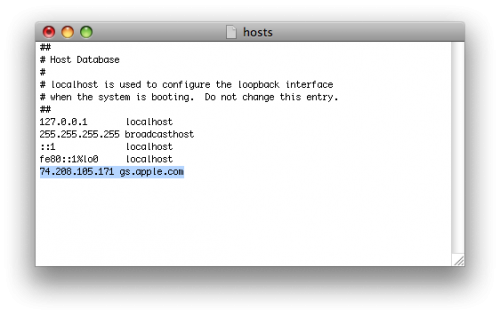

Leggi o Aggiungi Commenti